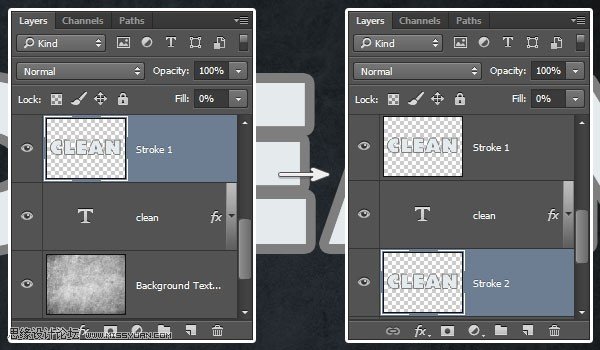来源:网络 作者:佚名
利用PS这个强大的软件,可以制作很多炫酷的效果,今天这个教程主题使用图层样式来完成,推荐给朋友学习,希望大家可以喜欢。
先看看效果图

一、 如何创建背景
第1步
创建一个新的900 x 675px文档。将前景颜色设置为#2c353c,将背景颜色设置为#191919。选择“ 渐变工具”,选择“ 前景到背景”渐变填充,然后单击“ 线性渐变”图标。
然后,单击并从文档的左下角拖动到右上角以创建背景渐变。

第2步
将纹理图像放在背景图层的顶部,将其图层重命名为背景纹理,将其混合模式更改为“ 正片叠底”,然后转到“ 图像”>“调整”>“去色”。
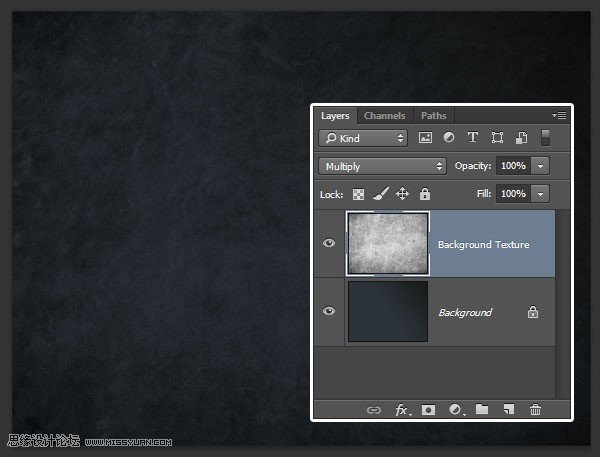
二、 创建文本图层
第1步
使用Intrepid ExtraBold字体在创建文本。颜色为#e5eaec,大小为230 pt。
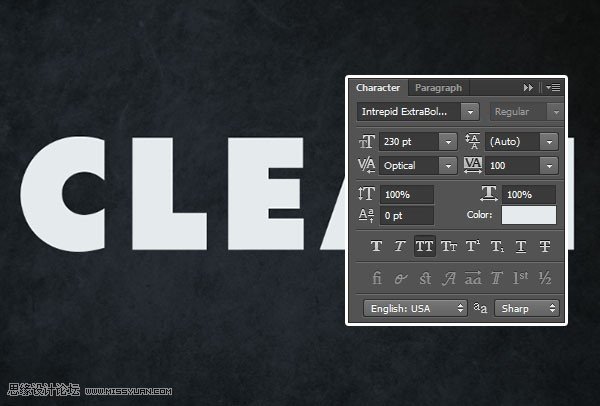
第2步
复制文本图层四次。然后,将最后三个复制图层的填充值更改为0。
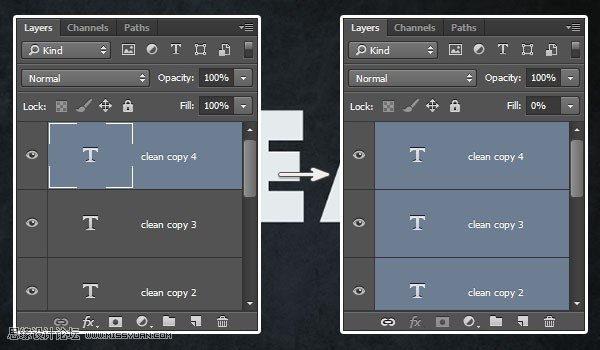
三、 如何创建描边图层
第1步
双击原始文本图层以使用以下设置应用描边效果:
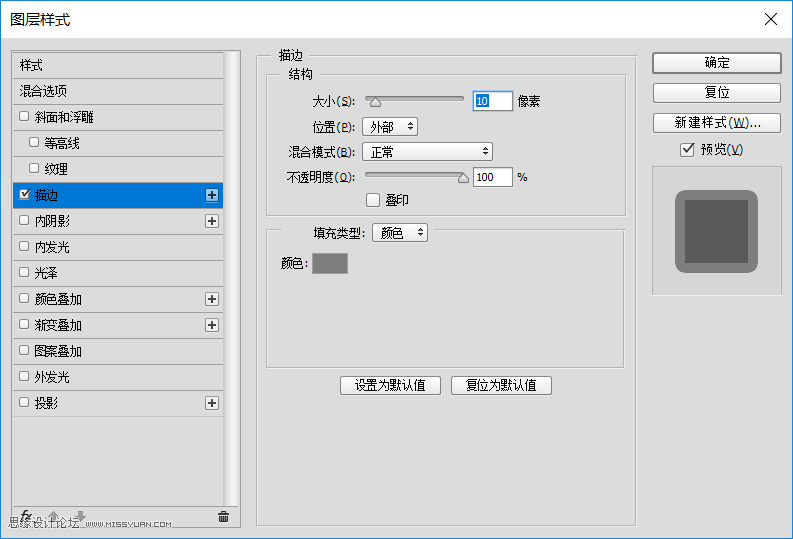
第2步
复制原始文本图层,将复制图层重命名为“Stroke 1”,右键单击它并选择“ 栅格化图层样式”,然后将其“ 填充”值更改为0。
复制“Stroke 1”图层,将副本重命名为“Stroke 2”,ui设计教程,然后将其拖动到原始文本图层下方。